Ricevi un messaggio di errore che dice Errore di rendering audio: riavvia il computer durante la riproduzione di un video di YouTube? Quindi, ecco le possibili soluzioni alternative che puoi utilizzare per correggere questo errore.
Numerosi utenti Windows hanno segnalato di ricevere un messaggio di errore durante la riproduzione di un video di Youtube. Un messaggio di errore che dice "Errore di rendering audio: riavviare il computer" vedere sullo schermo durante l'accesso a YouTube. Inoltre, questo errore non viene visualizzato solo su determinati browser Web o su una particolare versione di Windows, ma viene visualizzato su tutti i browser Web inclusi Mozilla Firefox, Opera, Google Chorme ed Edge.
Finora, abbiamo avuto modo di conoscere le cause a causa delle quali viene visualizzato questo messaggio di errore. Quindi, a causa del Difetti del driver audio, bug nella versione del BIOS, driver audio in conflitto e molti altri. Quindi, se riscontri anche un errore di rendering audio, potremmo aiutarti. Di seguito abbiamo menzionato i migliori suggerimenti per risolvere lo stesso problema. Leggiamoli!
Prova questi SUGGERIMENTI per correggere l'errore di rendering audio
Questo post è la guida che ti spiega come correggere l'errore del renderer audio. Tuttavia, non è necessario provarli tutti, basta seguire ciascun metodo finché non si trova quello migliore secondo le proprie preferenze. Senza ulteriori indugi, entra nel vasto oceano di metodi per trovare quello perfetto!
Suggerimento 1: riavvia il computer
Al primo punto, il messaggio di errore suggerisce; per favore riavvia il computer, allo stesso modo riavviare il computer può risolvere il problema. Anche se molte persone hanno segnalato che questo suggerimento può risolvere solo temporaneamente il problema. E non funziona come per lunghi eoni. Quindi, inizialmente, per risolvere temporaneamente questo problema, puoi provare questo metodo. E, nel caso in cui stai cercando una soluzione permanente, passa alle nostre prossime correzioni.
Leggi anche: Risolto il problema con il servizio audio non in esecuzione su Windows 10
Suggerimento 2: esegui lo strumento di risoluzione dei problemi audio
Ancora un altro potenziale suggerimento per risolvere l'errore del renderer audio: riavviare il computer è eseguire Windows, strumento di risoluzione dei problemi audio integrato. Questa funzionalità integrata è dotata di molte strategie che ti aiutano a risolvere numerosi problemi audio o di altro tipo. E, in effetti, se l'errore si verifica a causa del problema generale con cui Microsoft ha familiarità, l'esecuzione dello strumento di risoluzione dei problemi audio potrebbe risolvere questo problema. Ecco come farlo!
Passo 1:- Vai all'inizio, quindi cerca le Impostazioni e scegli la corrispondenza migliore.
Passo 2:- Dopo questo, una volta che lo farai attivare le Impostazioni di Windows allora vai a cercare Aggiornamento e sicurezza e cliccaci sopra.

Passaggio 3:- Ora, dal lato sinistro del riquadro, seleziona Risoluzione dei problemi dall'elenco.
Passaggio 4:- da allora in poi fare clic sull'opzione Riproduzione audio e quindi fare clic su Esegui lo strumento di risoluzione dei problemi.

Ora devi aspettare il completamento del processo. Infine, riavvia il sistema e controlla se il problema persiste o meno.
Per saperne di più: Download e aggiornamento del driver USB 3.0 per Windows 10, 8, 7
Suggerimento 3: collegare o scollegare le cuffie
Forse questo metodo suona un po' sciocco. Ma questo risolverà sicuramente l'errore del renderer audio. Perché molte persone colpite hanno segnalato che questo problema si è risolto quando hanno scollegato le cuffie e le hanno ricollegate. Inoltre, questo è paragonabile sia ai jack per cuffie che al cavo USB.
Quindi, scollega semplicemente le cuffie e ricollegale per correggi l'errore del renderer audio su Youtube. Tuttavia, tieni presente che questa correzione è un approccio temporaneo, quindi se stai cercando un suggerimento più duraturo, passa alle nostre prossime soluzioni avanzate.
Suggerimento 4: riavvia il dispositivo audio
Il riavvio del dispositivo audio è un'altra potenziale soluzione che può correggere l'errore del renderer audio: riavviare l'errore del computer durante la riproduzione di un video di Youtube. Per fare ciò dovrai seguire i passaggi elencati di seguito!
Passo 1:- Attiva la finestra di dialogo Esegui, fallo rapidamente premendo il Win logo o tasto R dalla tastiera e quindi digitare devmgmt.msc e premi il tasto Invio dalla tastiera.

Passo 2:- Questo attiverà il Finestra Gestione dispositivi. In questa finestra pop-up, vai su opzione ingressi e uscite audio ed espanderlo.
Passaggio 3:- Successivamente, rileva il driver corretto del tuo dispositivo audio. Quindi, fai clic con il pulsante destro del mouse su di esso e seleziona l'opzione Disabilita dispositivo dall'elenco visualizzato.
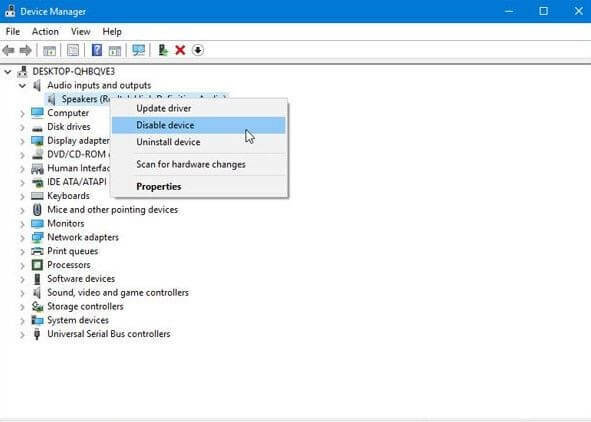
Una volta confermate le modifiche, fai nuovamente clic su quel dispositivo e seleziona l'opzione Abilita dispositivo dall'elenco per riattivare il dispositivo audio. Prova questo metodo, funzionerà sicuramente e risolverà l'errore del renderer audio.
Per saperne di più: Come estrarre l'audio dai video di YouTube
Suggerimento 5: disattivare l'accelerazione hardware
La disattivazione dell'accelerazione hardware può anche correggere l'errore del renderer audio. A volte, può essere causato questo problema se lo sei utilizzando i browser web Google Chrome e Mozilla Firefox. Quindi, ci vorranno alcuni istanti per disattivare l'accelerazione hardware, ma possibilmente risolvere questo fastidioso problema che si verifica mentre riproduzione video su Youtube.
Suggerimento 6: ripristina il driver audio
Se di recente hai installato o aggiornato le nuove versioni del tuo driver audio quindi potrebbe verificarsi un errore del renderer audio. Quindi, per risolvere questo problema, puoi ripristinare o disinstallare il driver. Il rollback alla versione precedente del driver può risolvere questo problema. Quindi, ecco una rapida occhiata ai passaggi che ti spiegano come farlo!
Passo 1:- Nella casella di ricerca di Windows, digitare Gestione dispositivi e seleziona la migliore corrispondenza dal risultato di ricerca apparso.

Passo 2:- Quindi, individua la categoria dei controller audio, video e di gioco ed espandila.
Passaggio 3:- Prossimo, fai doppio clic sull'adattatore audio. Questo aprirà la finestra delle proprietà del tuo adattatore audio.
Passaggio 4:- Al suo interno, vai alla scheda Driver e quindi fai clic su Opzione Ripristina driver.
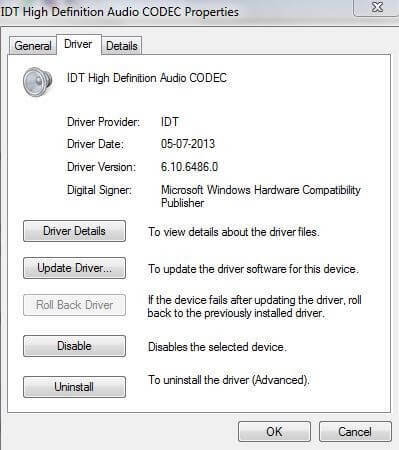
Nota: Se il driver di ripristino è sbiadito, fare clic sull'opzione di disinstallazione del dispositivo che verrà visualizzata sotto l'opzione di ripristino del driver.
Dopo averlo fatto, riavvia il sistema e se hai scelto l'opzione Disinstalla dispositivo, Windows avvierà automaticamente la reinstallazione della versione recente dell'adattatore audio. Successivamente, controlla se il "Errore del renderer audio: riavviare il computer" errore è scomparso.
Per saperne di più: Come risolvere l'audio della condivisione dello schermo di Discord che non funziona?
Errore di rendering audio: riavvia il computer [Risolto]
Questo è tutto, di cui vogliamo spiegarti come correggere l'errore del renderer audio. Quindi, a partire da ora, hai familiarità con i suggerimenti, quindi puoi risolvere questo problema abbastanza facilmente. Non è vero? Ma, dopo aver fatto così tanti tentativi con i metodi sopra menzionati per risolvere il problema, il problema persiste. Quindi, faccelo sapere nella casella dei commenti qui sotto, ascolteremo le tue domande e faremo ogni sforzo possibile per risolvere le tue domande.
Infine, se sei soddisfatto dei nostri articoli, non dimenticare di iscriverti alla nostra Newsletter. Quindi, queste erano tutte le nostre parole conclusive su questo. Fino al prossimo articolo, restate sintonizzati con noi!